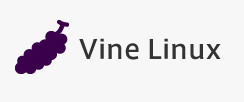格安で購入したノートパソコンがWindows XPであったので、ネットワーク接続が危険すぎて使えない、ということで、新たに無料で使えるOSでもある、Linuxをインストールすることにしました。
今回は、数あるLinuxのなかでも日本製のVine Linuxを選択しました。
私自身は、普段同じLinuxの中でも、Debian系のubuntuを使っていますが、何の不満もなく、普通に使ってます。
このVine Linuxは、RPM系(Red Hat系)で、軽量であるということ、そして日本語がいきなり使えるということで入れることにしました。
この最新版は2017年のもので、現在(2020年11月)は残念ながら開発を中断しています。
無償なので仕方のないことではありますが、復活を期待しています。
準備
まず始めに、中古のノートパソコンの構成ですが
CPU:pentium4 (i686)1.7GHz、メモリ:512MB、OS :WindowsXP
となっています。
次に、今回入れる予定のVine Linux 6.5 の対応システム要件ですが
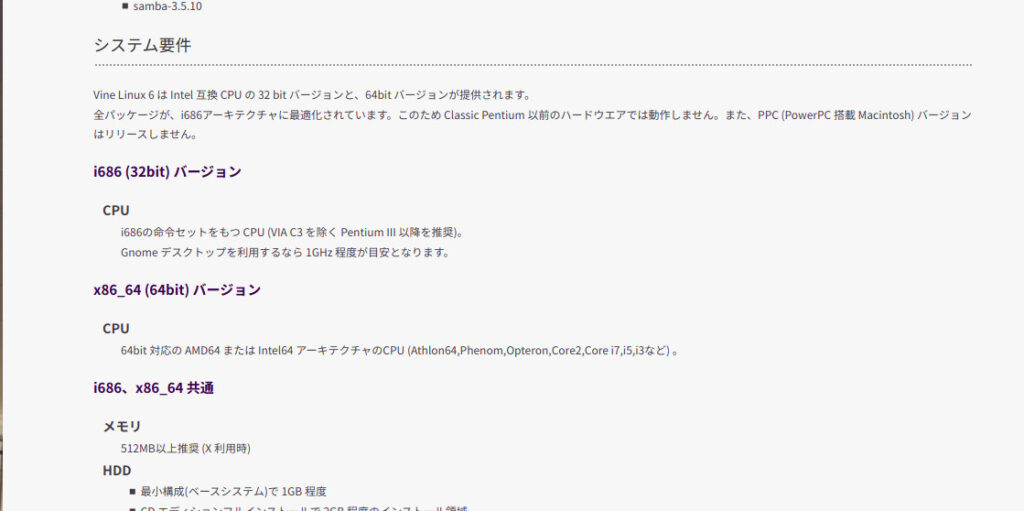
CPU:pentium3 1.0GHz以上、メモリ:512MB、12GB以上推奨
ということですので大丈夫だと思います。
イメージファイル(.iso)をダウンロードして、インストール用DVDを作成する
Vine Linuxの公式ページより最新版(2017年)をダウンロードします。
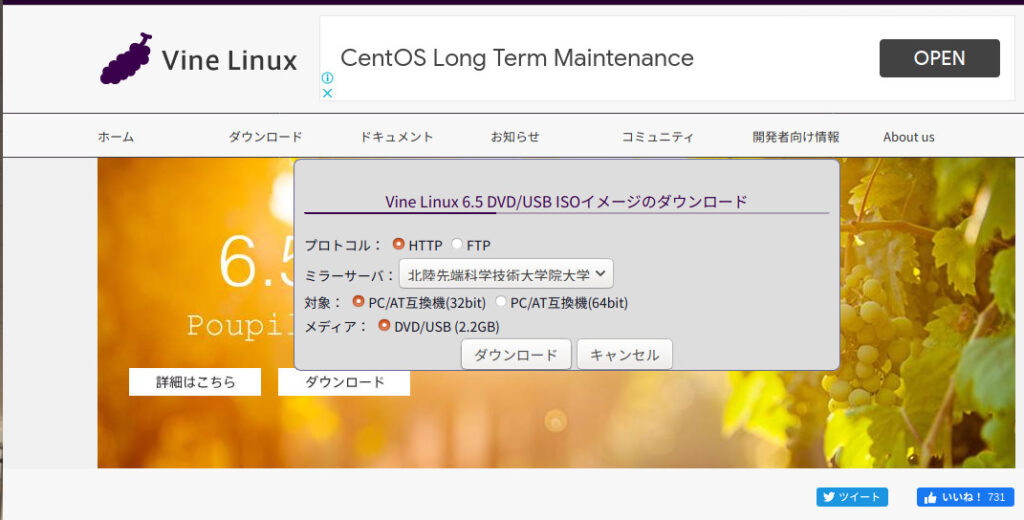
ダウンロード終了後はイメージファイルが壊れていないかチェックします。
sha1sumコマンドを入力して、表示された番号をコピーします。

チェック用のファイル(Vine65-DVD-i686.iso.sha1sum)は、イメージファイル(Vine65-DVD-i686.iso)と同時にダウンロードしておきます。
チェック用ファイルをテキストで開いて、番号の下に貼り付けます。

上下が同じ番号であれば、問題ありません。
次にイメージファイルをDVDに書き込みます。
ubuntuの場合はburaseroが入っているようなので、それを使いました。
使い方はisoイメージをDVDに書き込む方法を参考にしました。
セットアップ用のDVDが作成できましたので、中古のノートパソコンに入れます。
Vine Linux 6.5 セットアップ
さて、ノートパソコンにはWindows XPが入ってますので、BIOS画面からブートローダでDVDドライブを選択して・・・
となるはずが、残念ながら、このモデルはCD-ROMドライブでした。
しかもBIOSにUSBブートは入っていないので、どうするか・・・
とりあえず、今回はこれで終了します。
まあ、なんとかなるでしょう。